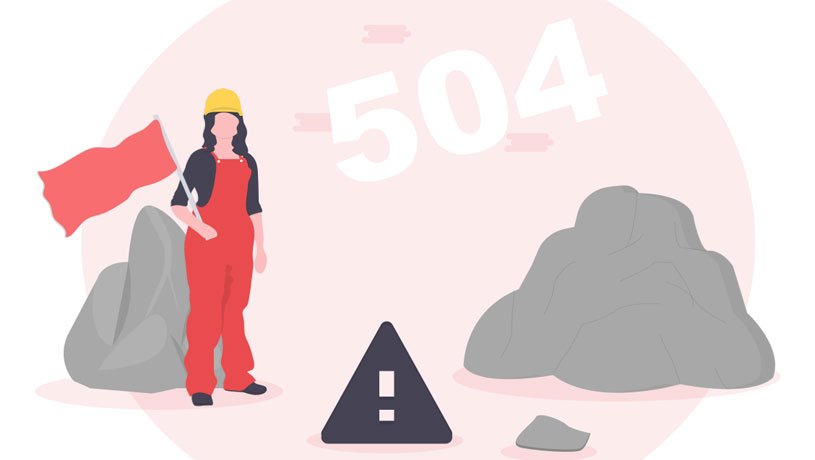Beim Besuch der WordPress-Webseite ist der Webserver die Anlaufstelle für die Anfragen. Wird eine Ressource vom Client angefragt, kümmert sich der Webserver um die Verarbeitung und sendet bei Bedarf eine Antwort zurück. Nun ist es möglich Proxys und Gateways vorzuschalten, die den Webserver entlasten und auch vor Angriffen bewahren. Die Anfrage läuft dann zunächst über den vorgeschalteten Proxy und/oder das Gateway, bevor es am Webserver ankommt. Haben diese beiden nun ein Problem oder fallen aus, kann es zu Fehlermeldungen kommen. Statt der angefragten Ressource sieht der Client nun “504 Gateway Timeout”. Was ist zu tun?
Inhaltsverzeichnis
Was ist ein 504 Gateway Timeout Error?
Der 504 Error gehört zu den HTTP-Status Codes. Dies sind standardisierte Codes die den Status der Kommunikation zwischen Client und Webserver beschreiben. Diese Codes sind typischerweise in 100er Gruppen unterteilt. Die bekanntesten Gruppen sind 1xx für generelle Informationen, 2xx für erfolgreiche Kommunikation, 3xx für Umleitungen, 4xx für clientseitige Fehler und 5xx für serverseitige Fehler.
Varianten des 504 Gateway Timeout
Dass HTTP-Error Codes standardisiert sind, vereinfacht die Fehlersuche enorm. Es ist fest vorgeschrieben, wann in welchem Fall welcher Error Code zu erwarten ist. So kann dementsprechend reagiert und agiert werden. Dennoch gibt es Freiheiten in der Ausführung der Fehlermeldungen. So können auch Kontaktinformationen oder Weiterleitungen hinterlegt werden. Auch der Code an sich kann in mehr oder weniger verständlicherweise dargestellt werden. Hier haben wir ein paar Beispiele aufgelistet:
- 504 Error
- HTTP 504
- HTTP Error 504: Gateway Timeout
- This page is taking way too long to load
- 504 That’s an error
- 504 Gateway Timeout Host Error
Wie entsteht der HTTP-Error 504?
Der 504 Gateway Timeout Fehlercode zählt zu den serverseitigen Fehlern. Der Client kann die Anfrage problemlos herausschicken, ab dann kann es zum HTTP-Error 504 kommen. Meist sind ein bis zwei Proxy-Server dem eigentlichen Web- oder Anwendungsserver vorgeschaltet. Ein Content Delivery Network (CDN) wie Cloudflare beispielsweise zählt als solch ein Proxy-Server, aber auch interne Proxies (etwa Nginx vor dem PHP-Server) können infrage kommen. Sollte nun der Zielserver oder ein anderer Proxy-Server in der Kette ausfallen, wartet der vorherige Server auf eine Antwort. Nach einem festgelegten Timeout wird dem Client dann die Meldung übermittelt, dass eines der Gateways nicht rechtzeitig antworten konnte.
Auch ein Router kann für die Fehlermeldung verantwortlich sein, wenn beispielsweise eine Überlastung vorliegt. Und auch, wenn sich der Fehler auf einem zwischengeschalteten Server befindet, kann sowohl auf Server- wie auch Clientseite die Ursache in fehlerhaften Proxykonfigurationen liegen.
Den HTTP-Fehlercode 504 beheben – so geht’s
Ein 504 Gateway Timeout kann gravierende folgen für die Besucheranzahl einer WordPress-Webseite bedeuten. Um dies zu vermeiden haben wir einige nützliche und hilfreiche Tipps zusammengestellt. Diese Herangehensweisen können beim Beheben des ungeliebten 504 Error Codes helfen.
Clientseitige Fehlerbehebung
Auch, wenn der Client nicht direkt Ursache für den Fehler sein kann, gibt es dennoch Möglichkeiten den Inhalt der Seite wieder hervorzurufen. Denn eine Überlastung von Proxyservern ist nicht immer dauerhaft. Manchmal kann dies temporär für einen kurzen Augenblick stattfinden. Hier also einige Tipps um clientseitig den Fehler zu beheben:
- Webseite neu laden
Dies kann sich vor allem als einfache und schnelle Lösung erweisen, wenn der überlastete Proxy-Server nur kurzfristig nicht erreichbar war. Meist hilft das Neuladen der Webseite, und dem damit verbundenen erneuten versenden der Anfrage, dass die gewünschte Ressource wie gewohnt zurückkommt. - Netzwerkgeräte neu starten
Ist das Problem aber persistenter, muss der Fehler woanders gesucht werden. In manchen Fällen kann der eigene Router das Problem verursachen. Ein Neustart der Geräte kann hier Abhilfe schaffen. - Überprüfen der Proxy-Server-Einstellungen
Sollte ein Neustart einer oder mehrerer Geräte nicht geholfen haben, sollte man die Proxy-Einstellungen überprüfen. Das temporäre Deaktivieren des Proxys kann hier auch eine mögliche Lösung sein. - DNS-Server Cache leeren
Den DNS-Cache zu leeren, hilft auch dabei den Browser-Cache zu säubern. In manchen Fällen kann ein fehlerhafter Cache eine falsche Anfrage versenden und somit einen der Server mit einer nicht auffindbaren Ressource belasten. - Support kontaktieren
Je nach Dringlichkeit der benötigten Ressource, kann es hilfreich sein den Support der Webseite oder den Webseiten Betreiber zu kontaktieren. In einigen Fallen bieten die Webseiten bereits auf der Seite der Fehlermeldung die benötigten Kontaktinformationen an. - Webseite später aufsuchen
Manchmal sind Fehler unumgänglich. Das einzige, was einem als Nutzer dann noch bleibt, ist die Webseite zu einem späteren Zeitpunkt aufzusuchen. Wenn die Seite auch nach mehreren Stunden oder Tagen nicht aufrufbar ist, dann lohnt es sich gegebenenfalls Schritt 5 zu wählen.
Serverseitige Fehlerbehebung
Als Webseitenbetreiber möchte man so schnell wie möglich entstandene HTTP-Fehler auf der WordPress-Webseite beheben. Besucherzahlen nehmen sichtbar ab, sobald wichtige Inhalte nicht mehr zugänglich sind. Deswegen gibt es von uns detaillierte Tipps zur Fehlerbehebung des 504 HTTP Errors.
- Server Auslastung überprüfen
Da der 504 Gateway Timeout meistens dann auftritt, wenn einer der Server überlastet oder sogar ausgefallen ist, ist dies die erste Anlaufstelle. Bei einer Überlastung des Servers bietet sich das Ausweiten der Ressourcen oder das Optimieren der Anwendung an, sowie das Einsetzen von Caching. So kann ein erhöhtes Anfrageaufkommen abgefangen werden und die eigene WordPress-Seite bleibt erreichbar. - CDN temporär deaktivieren
Die meisten CDNs cachen Teile der Webseite im Falle von 5xxer HTTP-Fehlern. Das CDN kurzfristig zu deaktivieren, hilft dabei den Fehler weiter einzugrenzen. Eventuell können Konfigurationen eine Ursache für den bekannten HTTP-Error 504 sein. - Gibt es aktuelle Spamwellen, Bots oder DDoS Attacken?
Auch lohnt sich einen Blick auf aktuell bekannte Bot- und Spamwellen zu werfen. Gibt es zurzeit erhöhte DDoS Berichte? Welches Ziel haben Bots und Spam (bspw. Blog-Kommentarspalten o.ä.)? Mit diesen Informationen lässt sich besser am Problem arbeiten. So können etwa Ressourcen kurzzeitig aufgestockt werden oder Kommentarspalten mit Restriktionen versehen werden: Die Anzahl an erlaubten Links einschränken, eine Liste für unerlaubte Stichwörter anlegen, nur registrierte Nutzer kommentieren lassen, etc. - CMS und Datenbank anpassen
Der 504 HTTP-Error Code entsteht zwar beinahe hauptsächlich bei einem Timeout der Anfrage, die über einen Proxy-Server geht, aber die Ursache kann auch ganz woanders liegen. Ein Timeout kann viele Gründe haben. Unter anderem fehlerhafte Konfigurationen in WordPress selbst oder auch in der Datenbank. Benötigt eine Funktion hier zu lange, kann dies ebenfalls zu einem 504 Error führen. Die Konfigurationen sollten dementsprechend überprüft und angepasst werden. - Plugins und Themes deaktivieren
WordPress Plugins und Themes sind für ihre weite Wirkkraft bekannt. Plugin-Code beispielsweise kann starke Veränderungen an der WordPress-Webseite durchführen. Diese Macht kann auch zu Fehlern oder Timeouts führen. Das einzige, was hier hilft, ist ein schrittweises Deaktivieren der verwendeten Plugins und Themes, bis der Übeltäter gefunden wurde. - Webhoster oder ISP kontaktieren
Wenn keine der Möglichkeiten den Fehler beheben konnte, kann es sein, dass der Fehler weit außerhalb der eigenen Zuständigkeit liegt. An dieser Stelle hilft nur noch der Kontakt des Webhosters oder des Internet Service Providers (ISP), um den Fehler beheben zu lassen.
Zusammenfassung: 504 Gateway Timeout
Der 504 Gateway Timeout lässt sich schnell mit einem Neuladen der Webseite beheben. Doch nicht immer reicht das. Überlastungen oder Ausfälle sorgen in den meisten Fällen für den ärgerlichen HTTP-Fehler Code. In beiden Fällen ist es wichtig sich sowohl über die Auslastung der eigenen Ressourcen sowie über aktuelle Attacken durch DDoS oder Bots zu informieren. Nur dann kann mit den richtigen Werkzeugen der Fehler behoben werden. Ein Aufstocken der Ressourcen kann dann schnell Abhilfe schaffen. Doch manchmal müssen auch Konfigurationen oder die Anwendung selbst überprüft und angepasst werden.
Weitere Fehlermeldungen und Lösungen
- WordPress PHP Memory Limit erhöhen
- WordPress: Cookie-Fehler bei Login beheben
- WordPress Login: Fehlermeldungen deaktivieren
- WordPress Debug Modus aktivieren / deaktivieren
- ERR_TOO_MANY_REDIRECTS – Was ist zu tun?
- WordPress: Verpasste Planung / Missed Schedule beheben
- WordPress: 500 Internal Server Error finden & beheben
- WordPress: Fehler „Error Establishing Database Connection“ beheben
- 405 Method Not Allowed Error – Fehler beheben
- HTTP Error 503 (Service Unavailable) beheben
- HTTP Error 403 Forbidden: Wie behebe ich den Fehler?
- HTTP Error 404 Not Found: Wie behebe ich den Fehler?
- HTTP Error 502 Bad Gateway: Wie behebe ich den Fehler?